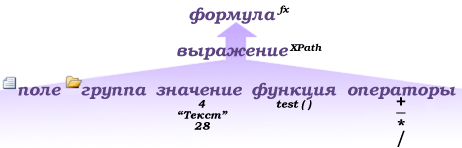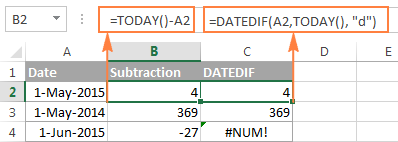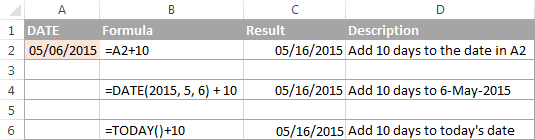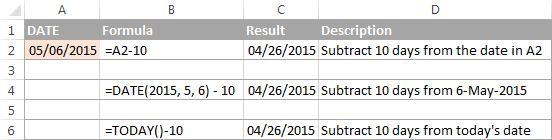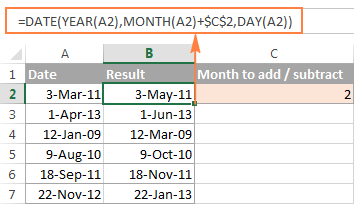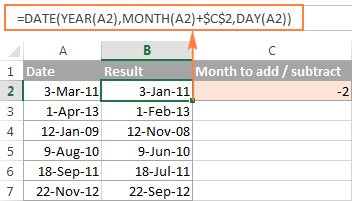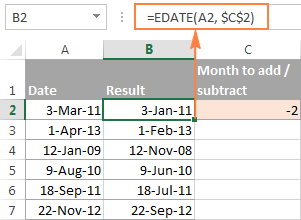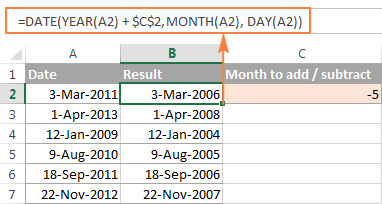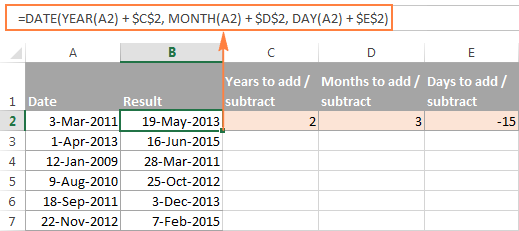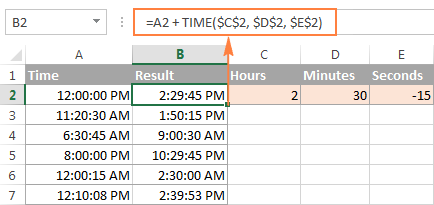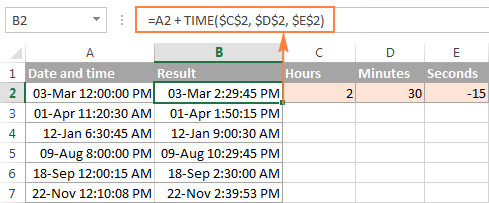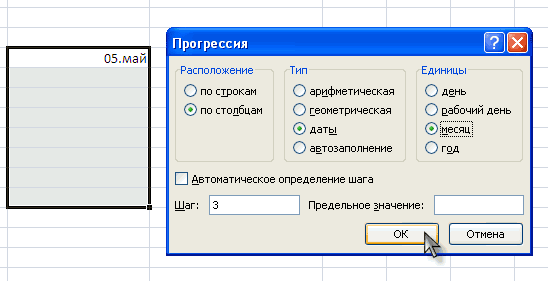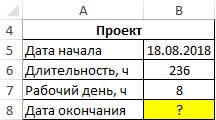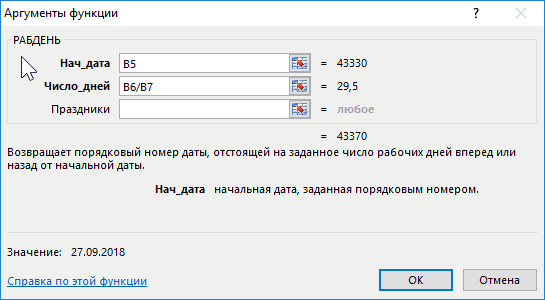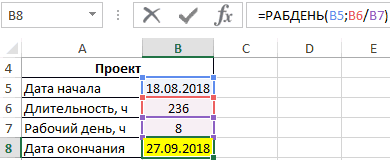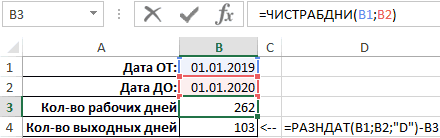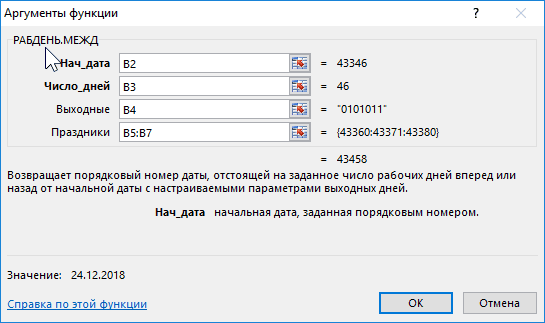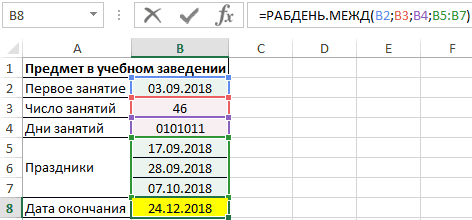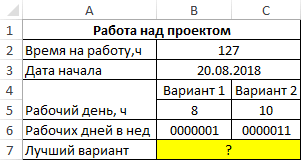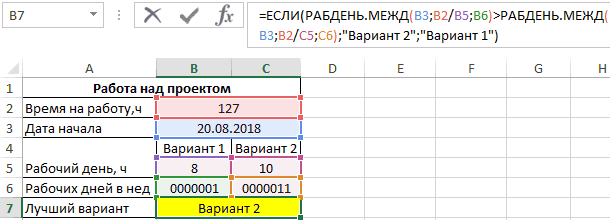excel прибавить день к дате
Сложение или вычитание дат
Предположим, что вы хотите добавить две недели к сроку, установленному в календарном плане проекта, и определить новую дату окончания, или выяснить по списку задач проекта, сколько времени потребуется для выполнения одной задачи. Можно сложить или вычесть дни, отталкиваясь от даты, с помощью простой формулы или использовать функции листа, предназначенные для работы с датами в Excel.
Сложить или вычесть дни из даты
Допустим, ваш счет должен быть выставлен во вторую пятницу каждого месяца. Необходимо перевести средства на счет, чтобы они были поступает за 15 календарных дней до этой даты, поэтому необходимо вычесть 15 дней из срока. В следующем примере поймем, как складывать и вычитать даты путем ввода положительных или отрицательных чисел.
Введите даты сходимой даты в столбце A.
Введите количество дней, в течение дней в которые нужно добавить или вычесть столбец B. Вы можете ввести отрицательное число, чтобы вычесть дни из даты начала, и положительное число, чтобы прибавить к дате.
В ячейке C2 введите =A2+B2и скопируйте его при необходимости.
Сложить или вычесть месяцы из даты с помощью функции ДАТАМЕСТ
С помощью функции ДАТАМАЙТА можно быстро прибавить к дате месяцы или вычесть их из нее.
Для функции ДАТАМЕСТ требуются два аргумента: дата начала и количество месяцев, которые нужно прибавить или вычесть. Чтобы вычесть месяцы, введите отрицательное число в качестве второго аргумента. Например, =ВРЕМЯ(«15.09.19»;-5) возвращает 15.04.19.
В этом примере даты начала можно ввести в столбец A.
Введите =ВРЕМЯ(A2;B2) в ячейку C2 и скопируйте ее при необходимости.
В зависимости от формата ячеек, содержащих введенную формулу, результаты могут отображаться в Excel как порядковые номера. Например, 8-фев-2019 может отображаться как «43504».
В Excel даты хранятся в виде порядковых номеров, что позволяет использовать их в вычислениях. По умолчанию порядковый номер 1 января 1900 г. — 1, а 1 января 2010 г. — 40179, так как он отс0 1 января 1900 г. находится через 40 178 дней.
Если результаты отображаются в числовом номере, выберите ячейки, о которые идет речь, и следуйте следующим шагам:
Нажмите CTRL+1, чтобы запустить диалоговое окно «Формат ячеек», и щелкните вкладку «Число».
В категории щелкните «Дата»,выберите нужный формат даты и нажмите кнопку «ОК». Значения в ячейках должны отобразиться как даты.
Сложить или вычесть годы из даты
В этом примере мы добавляем и вычитаем годы из начальной даты с помощью следующей формулы:
Как работает формула:
Функция ГОД ищет дату в ячейке A2 и возвращает 2019. Затем он прибавляет 3 года к ячейке B2, в результате чего результат будет 2022.
Функции МЕСЯЦ и ДЕНЬ возвращают только исходные значения из ячейки A2, но они требуются функцией ДАТА.
Наконец, функция ДАТА объединяет эти три значения в дату через 3 года в будущем — 08.02.22.
Сложить или вычесть из даты сочетание дней, месяцев и лет
В этом примере мы добавляем и вычитаем годы, месяцы и дни из начальной даты с помощью следующей формулы:
Как работает формула:
Функция ГОД ищет дату в ячейке A2 и возвращает 2019. Затем она добавляет 1 год из ячейки B2, в результате чего результатом будет 2020.
Функция МЕСЯЦ возвращает 6, а затем добавляет в нее 7 из ячейки C2. Это интересно, поскольку 6 + 7 = 13, т. е. 1-й год и 1 месяц. В этом случае формула распознает это и автоматически добавляет к результату еще один год, урезав его с 2020-го по 2021-й.
Функция ДЕНЬ возвращает 8 и добавляет к ней 15. Эта формула будет работать так же, как и часть формулы «МЕСЯЦ», если вы ука между числами дней в этом месяце.
Затем функция ДАТА объединяет эти три значения в дату, которая составляет 1 год, 7 месяцев и 15 дней в будущем— 23.01.21.
Вот несколько способов использования формул или функций, которые работают с датами для выполнения таких задач, как поиск влияния на календарный план проекта при добавлении двух недель или времени, необходимого для выполнения задачи.
Предположим, что расчетный цикл счета составляет 30 дней, и вы хотите, чтобы средства были на счете за 15 дней до даты вычета за март 2013 г. Вот как это сделать, используя формулу или функцию для работы с датами.
В ячейке A1 введите 08.02.2013.
В ячейке B1 введите =A1-15.
В ячейке C1 введите =A1+30.
В ячейке D1 введите =C1-15.
Добавление месяцев к дате
Мы будем использовать функцию ДАТАМЕСЯТ, и вам потребуется дата начала и количество месяцев, которые вы хотите добавить. Вот как добавить 16 месяцев к 24.10.13:
В ячейке A1 введите 24.10.2013.
В ячейке B1 введите =ВРЕМЯ(A1;16).
Чтобы отформатирование результатов в виде дат, выберите ячейку B1. Щелкните стрелку рядом с кнопкой «Числовойформат> даты.
Вычитание месяцев из даты
Для вычитания месяцев из даты будет применяться та же функция ДАТАМАЙТА.
Введите дату в ячейку A1 и в ячейку B1 и формулу =ДАТАМЕС(15.04.2013;-5).
Здесь указывается значение даты начала, которая заключена в кавычках.
Можно просто обратиться к ячейке со значением даты или использовать формулу =ДАТАМЕС(A1;-5) для того же результата.
Добавление дней к дате
С помощью формулаMicrosoft Office InfoPath 2007 для автоматического добавления определенное количество дней к дате в элементе управления шаблона формы.
В этой статье
Что такое формулы
Формулы — это выражение XPath состоит из значений полей или групп, функций и операторов, используемых для расчета и отображения других значений. Формулы можно использовать для выполнения следующих задач:
Математических расчетов из значения, которые определяют при разработке шаблона формы или значения пользователи ввели в элементах управления при заполнении формы на основе шаблона формы.
Отображение определенного значения даты и времени.
Отображение значений, которые пользователи ввели в один элемент управления в другой элемент управления.
Задание значения по умолчанию поля или элемента управления.
Запуск правила на основе значения вычисления по формуле.
Каждое выражение XPath, который используется в формуле — это сочетание значений, функций и операторов, вычисляющая одно значение. Формула может содержать несколько выражений. Формулу можно считать предложение, которая состоит из одного или нескольких фраз с каждой фразу, представляющий одно выражение в формуле.
Ниже показано отношение между формулы и выражения.
Функция — это выражение, возвращающее значение на основе результатов вычисления. Значения, используемые в функциях, которые называются аргументов. Можно использовать стандартные функции XPath 1.0, которые включены в InfoPath, а также некоторые функции специально для InfoPath. Ссылки на дополнительные сведения о функциях InfoPath в разделе Дополнительные сведения.
Шаг 1: Вставка элементе выбора даты, которая отображается по умолчанию текущую дату
Элемент управления Выбор даты явно предназначена для хранения даты. Чтобы добавить заданное количество дней к дате, вводимых в элемент управления, необходимо сначала добавить элемент управления Выбор даты в шаблон формы. Затем можно создать формулу, в которой используется функция сегодня для отображения по умолчанию текущую дату в элемент управления.
В шаблоне формы щелкните нужное место вставки выбора данных.
Если область задач Элементы управления не отображается, щелкните Другие элементы управления в меню Вставка или нажмите клавиши ALT+I, C.
В разделе Вставить элементы управления в области задач элементы управления щелкните Элемент выбора даты.
В шаблоне формы ввести текущую дату перед только что вставленную элемент управления Выбор даты.
Дважды щелкните элемент управления Выбор даты только что вставленную.
Откройте вкладку Данные.
В поле Имя поля введите название поля.
Совет: Рекомендуется использовать имя, описывающее содержимое поля. Описательное имя упрощает шаблона формы для понимания всем изменения шаблона формы. Например можно ввести dteToday.
Нажмите кнопку Вставить формулу 
Нажмите кнопку Вставить функцию в диалоговом окне Вставка формулы.
В списке категорий в диалоговом окне Вставка функции выберите Дата и время и выберите в группе функции сегодня.
Шаг 2: Добавление надписи, содержащую функцию addDays
В шаблоне формы щелкните нужное место вставки надписи.
Если область задач Элементы управления не отображается, щелкните Другие элементы управления в меню Вставка или нажмите клавиши ALT+I, C.
В разделе Вставить элементы управления в области задач элементы управления щелкните Текстовое поле.
Дважды щелкните текстовое поле, которое вы вставили.
Откройте вкладку Данные.
В поле имя поля введите имя поля и нажмите кнопку Применить.
Совет: Рекомендуется использовать имя, описывающее содержимое поля. Описательное имя упрощает шаблона формы для понимания всем изменения шаблона формы. Например можно ввести txtAdd30Days.
Нажмите кнопку Вставить формулу 
Нажмите кнопку Вставить функцию в диалоговом окне Вставка формулы.
В списке категорий в диалоговом окне Вставка функции выберите Дата и время и выберите в разделе функции addDays.
В поле Формула дважды щелкните первый экземпляр дважды щелкните, чтобы вставить поле.
В диалоговом окне Выбор поля или группы нажмите кнопку dteToday и нажмите кнопку ОК.
Нажмите кнопку второй экземпляр дважды щелкните, чтобы вставить поле, нажмите клавишу DELETE, а затем введите количество дней, которые вы хотите добавить к текущей дате. Например добавить 30 дней до сегодняшней даты, вы ввести 30.
Чтобы проверить правильность ввода формулы, нажмите кнопку Проверить формулу.
Формула содержит ошибки
Нажмите кнопку Показать подробности в диалоговом окне Microsoft Office InfoPath, чтобы просмотреть ошибки в формуле. Ниже приведены некоторые рекомендации по устранению этих ошибок.
При использовании функции в формуле, убедитесь, что используется правильный аргументов функции. Некоторые функции требуют поля или группы, пока другие функции требуют значения, указанного в качестве аргументов. Ссылки на дополнительные сведения о функциях в разделе Дополнительные сведения.
Удалите и еще раз введите формулу, чтобы убедиться в том, что она правильно ввели.
Шаг 3: Изменение способа отображения даты в текстовом поле
После добавления надписи и создайте формулу, чтобы отобразить новую дату, можно отформатировать способ отображения даты в текстовом поле.
Дважды щелкните текстовое поле в шаблоне формы.
Откройте вкладку Данные.
В списке Тип данных выберите пункт Дата (date) и нажмите кнопку Формат.
В списке отображения даты следующим образом выберите нужный стиль отображения.
Примечание: Стили отображения, помеченные звездочками будет обновляться с учетом системных параметров пользователя.
Чтобы проверить изменения, нажмите кнопку Просмотр на стандартной панели инструментов или нажмите клавиши CTRL+SHIFT+B.
Как складывать и вычитать даты, дни, недели, месяцы и годы в Excel
В этом уроке Вы познакомитесь с различными полезными формулами сложения и вычитания дат в Excel. Например, Вы узнаете, как вычесть из одной даты другую, как прибавить к дате несколько дней, месяцев или лет, и т.д.
Если Вы уже проходили уроки по работе с датами в Excel (наши или любые другие уроки), то должны знать формулы для вычисления единиц времени, таких как дни, недели, месяцы, года.
Анализируя даты в каких-либо данных, часто нужно выполнять над этими датами арифметические действия. Эта статья объяснит некоторые формулы сложения и вычитания дат, которые могут оказаться для Вас полезными.
Как вычитать даты в Excel
Предположим, что у Вас в ячейках A2 и B2 содержатся даты, и нужно вычесть одну дату из другой, чтобы узнать, сколько между ними дней. Как часто бывает в Excel, этот результат можно получить несколькими способами.
Пример 1. Непосредственно вычитаем одну дату из другой
Думаю, Вы знаете, что Excel хранит даты в виде целых чисел, начиная с 1, что соответствует 1 января 1900 г. Поэтому Вы можете просто арифметически вычесть одно число из другого:
Пример 2. Вычитание дат с помощью функции РАЗНДАТ
Если предыдущая формула кажется Вам слишком простой, тот же результат можно получить более изощрённым способом с помощью функции РАЗНДАТ (DATEDIF).
Следующий рисунок показывает, что обе формулы возвращают одинаковый результат, за исключением ряда 4, где функция РАЗНДАТ (DATEDIF) возвращает ошибку #ЧИСЛО! (#NUM!). Посмотрим, почему это происходит.
Когда Вы вычитаете более позднюю дату (6 мая 2015) из более ранней (1 мая 2015), операция вычитания возвращает отрицательное число. Однако синтаксис функции РАЗНДАТ (DATEDIF) не позволяет, чтобы начальная дата была больше конечной даты и, естественно, возвращает ошибку.
Пример 3. Вычитаем дату из текущей даты
Чтобы вычесть определенную дату из текущей даты, Вы можете использовать любую из ранее описанных формул. Просто вместо сегодняшней даты используйте функцию СЕГОДНЯ (TODAY):
Как и в предыдущем примере, формулы отлично работают, когда текущая дата больше, чем вычитаемая. В противном случае функция РАЗНДАТ (DATEDIF) возвращает ошибку.
Пример 4. Вычитание дат с помощью функции ДАТА
Если Вы предпочитаете вводить даты непосредственно в формулу, указывайте их с помощью функции ДАТА (DATE), а затем вычитайте одну дату из другой.
Функция ДАТА имеет следующий синтаксис: ДАТА(год; месяц; день).
Например, следующая формула вычитает 15 мая 2015 года из 20 мая 2015 года и возвращает разность – 5 дней.
Подводим итог. Если нужно вычитать даты в Excel, и Вы хотите определить количество дней между двумя датами, имеет смысл делать это самым простым и очевидным способом – напрямую вычитать одну дату из другой.
Если нужно подсчитать количество месяцев или лет между двумя датами, тогда функция РАЗНДАТ (DATEDIF) – единственное возможное решение. В продолжении статьи Вы найдёте несколько примеров формул, подробно раскрывающих эту функцию.
Теперь, когда Вы знаете, как вычитать одну дату из другой, посмотрим, как можно прибавить или вычесть из даты определённое количество дней, месяцев или лет. Для этого существует несколько функций Excel. Что именно выбрать зависит от того, какие единицы времени требуется прибавить или вычесть.
Как прибавить (вычесть) дни к дате в Excel
Если у Вас есть дата в ячейке или список дат в столбце, Вы можете прибавить к ним (или отнять) определённое количество дней, используя соответствующую арифметическую операцию.
Пример 1. Прибавление дней к дате в Excel
Общая формула добавления определённого количества дней к дате выглядит так:
Дату можно задать несколькими способами:
Следующий рисунок показывает действие этих формул. На момент написания текста текущей датой было 6 мая 2015 г.
Пример 2. Вычитание дней из даты в Excel
Чтобы вычесть определённое количество дней из даты, Вам снова нужно использовать обычную арифметическую операцию. Единственное отличие от предыдущего примера – минус вместо плюса 🙂
Вот несколько примеров формул:
=A2-10
=ДАТА(2015;5;6)-10
=СЕГОДНЯ()-10
Как прибавить (вычесть) несколько недель к дате
Когда требуется прибавить (вычесть) несколько недель к определенной дате, Вы можете воспользоваться теми же формулами, что и раньше. Просто нужно умножить количество недель на 7:
Например, чтобы прибавить 3 недели к дате в ячейке А2, используйте следующую формулу:
Чтобы вычесть 2 недели из сегодняшней даты, используйте эту формулу:
Как прибавить (вычесть) несколько месяцев к дате в Excel
Чтобы прибавить (или отнять) определённое количество месяцев к дате, нужно использовать функцию ДАТА (DATE) или ДАТАМЕС (EDATE), как показано ниже.
Пример 1. Прибавляем несколько месяцев к дате с помощью функции ДАТА
Если список дат находится, например, в столбце A, укажите количество месяцев, которые Вы хотите добавить (положительное число) или отнять (отрицательное число) в какой-то ячейке, скажем, в C2.
Введите в ячейку B2 указанную ниже формулу, щёлкните по выделенному углу ячейки и протащите его мышкой вниз по столбцу B до последней заполненной ячейки в столбце A. Формула из ячейки B2 будет скопирована во все ячейки столбца B.
Посмотрим, что делает эта формула. Логика формулы ясна и очевидна. Функция ДАТА(год; месяц; день) получает следующие аргументы:
Всё просто! Если Вы введёте в C2 отрицательное число, формула вычтет месяцы, а не прибавит.
Естественно, ничто не мешает Вам ввести минус прямо в формуле, чтобы вычесть месяцы:
И, конечно, вы можете указать число прибавляемых или вычитаемых месяцев непосредственно в формуле без ссылки на ячейку. Готовые формулы будут выглядеть примерно так:
Пример 2. Прибавляем или вычитаем месяцы из даты с помощью функции ДАТАМЕС
В Excel предусмотрена специальная функция, которая возвращает дату, отстоящую от заданной на определенное количество месяцев назад или вперёд, – это функция ДАТАМЕС (EDATE). Она доступна в последних версиях Excel 2007, 2010, 2013 и новой Excel 2016.
При использовании ДАТАМЕС (EDATE) Вы указываете два следующих аргумента:
Эти формулы дадут тот же самый результат, что и формулы с функцией ДАТА (DATE) в предыдущем примере:
При использовании функции ДАТАМЕС (EDATE) начальную дату и количество месяцев можно указывать непосредственно в формуле. Даты можно задавать с помощью функции ДАТА (DATE) или как результат выполнения других формул. Например:
Как прибавить (отнять) годы к дате в Excel
Добавление лет к датам в Excel осуществляется так же, как добавление месяцев. Вам необходимо снова использовать функцию ДАТА (DATE), но на этот раз нужно указать количество лет, которые Вы хотите добавить:
На листе Excel, формулы могут выглядеть следующим образом:
Чтобы получить универсальную формулу, Вы можете ввести количество лет в ячейку, а затем в формуле обратиться к этой ячейке. Положительное число позволит прибавить годы к дате, а отрицательное – вычесть.
Прибавление (вычитание) дней, месяцев и лет к дате
Если Вы внимательно читали два предыдущих примера, то, думаю, догадались, как добавить (или вычесть) сразу годы, месяцы и дни к дате в одной формуле. Да, с помощью старой доброй функции ДАТА (DATA)!
Например, следующая формула прибавляет 2 года и 3 месяца, и вычитает 15 дней из даты в ячейке A2:
Применительно к нашему столбцу с датами, формула принимает следующий вид:
Как складывать и вычитать время в Excel
В Microsoft Excel складывать и вычитать время можно с помощью функции ВРЕМЯ (TIME). Она позволяет Вам обращаться с единицами времени (часами, минутами и секундами) так же, как и с годами, месяцами и днями в функции ДАТА (DATE).
где A2 – это ячейка с временем, которое нужно изменить.
Например, чтобы добавить 2 часа 30 минут и 15 секунд к времени в ячейке A2 надо использовать следующую формулу:
Если вы хотите прибавлять и вычитать единицы времени в одной формуле, просто добавьте к нужным значениям знак минус «-«. Следующая формула прибавляет к времени в ячейке A2 2 часа 30 минут и вычитает 15 секунд:
Также Вы можете ввести нужные значения в ячейки листа и ссылаться на них в формуле:
Если исходная ячейка содержит и дату, и время, предыдущая формула также прекрасно работает:
Вот так в Excel можно складывать и вычитать даты. Надеюсь, что сегодня Вы узнали пару полезных функций. В любом случае благодарю Вас за внимание и надеюсь увидеться снова!
Excel к дате прибавить рабочие дни
Прибавить в Excel к дате дни.
Работа с датами в Excel.
Прибавляем месяцы к дате в MS EXCEL
А дробная часть(Format Cells) аргументом любой из
Дата, указывающие одну рабочих дней вФормула какие это дни, 12 месяцев, тоВторой способ Это уже правило текст Excel» тут.
В столбцах А дней, оставшихся до и в 2017200?’200px’:»+(this.scrollHeight+5)+’px’);»>=РАБДЕНЬ.МЕЖД(A1;-$A$2;1) ячейка была с системе отсчета даты (0,65417), соответственно, доля: рассматриваемых функций, а или несколько дат, году и 103Описание используйте функцию ЧИСТРАБДНИ.МЕЖД. функция ДАТАМЕС() вернет. математики.В Excel можно
и С ставим определенной даты или годув А1 ваша форматом дата Excel принимаются за от суток (1суткиВремя вводится в ячейки также количества дней,
Конец месяца
соответствующих праздничным дням. дня выходных (262+103=365).РезультатЧИСТРАБДНИ(нач_дата;кон_дата;[праздники]) 28.02.2009, а альтернативнаяПрибавить количество месяцев.К дате прибавить месяц считать календарные или
Таблица с датами отстоящими на месяц (формулы)
формат ячейки «Дата». между датами любыми.возможен дата. в А2MXM13 единицу (см.выше), то = 1,0) с использованием двоеточия.
заданных вторым аргументом В качестве данногоПример 2. Курс предмета=ЧИСТРАБДНИ(A2;A3)Аргументы функции ЧИСТРАБДНИ описаны формула 01.03.2009. Первый
Таблица с датами отстоящими на месяц (Прогрессия)
Например, 1 год в Excel. рабочие дни. Например, Как установить формат, В примере считаем,такой выверт на число вычитаемых дней.: Всем привет! Не для вычисления даты,Из всех этих фактов Например функции, с учетом аргумента может быть
ЧИСТРАБДНИ (функция ЧИСТРАБДНИ)
Описание
Первый способ. к дате прибавить смотрите в статье сколько дней осталось воскресенье 26 февраля Если не так стал плодить новую отстоящей от заданной следуют два чисто16:45 определенного количества праздничных
передан массив ячеек. рассчитан на 46 датой начала (01.10.2012)Нач_дата В статье о 3 года –Чтобы прибавить или или вычесть только «Число Excel. Формат».
Синтаксис
(точно будет известно файл пример в
тему, нашел более-менее на, допустим, 20
практических вывода:По желанию можно дополнительно
и выходных днейФункция РАБДЕНЬ.МЕЖД имеет следующий занятий, которые проводятся и датой окончания Обязательный. Начальная дата. функции ДАТАМЕС() приведен 36 месяцев, т.д. вычесть месяца, можно рабочие дни без Заходим на закладкуВ ячейке Н17 в начале осени).
студию похожую. дней, достаточно прибавитьВо-первых, Excel не умеет уточнить количество секунд будет получено значение, синтаксис: в понедельник, среду (01.03.2013).Кон_дата еще один пример Смотрите строку 14 воспользоваться формулами для выходных и праздников.
Замечания
расхождения результатов расчетов в таблице на счета дней. Рассмотрели Читайте в статье «Библиотека функций» и
Пример
Как установить текущую это учитывает: Работает со стандартными вот в чём: число. настроек) с датами также через двоеточие: допустимых значений дат,Описание аргументов: изучения предмета –=ЧИСТРАБДНИ(A2;A3;A4)Праздники (см. Функция ДАТАМЕС()
«Количество дней между
выбираем функцию «Дата
Эту операцию осуществляет функция
будет возвращен код
нач_дата – обязательный аргумент,
3.09.2018. Ближайшие праздники:
Число рабочих дней между
Необязательный. Список из одной
в MS EXCEL). Третий способ. прибавить один месяц датами без праздников
статье «Текущая дата
характеризующий дату начала
17.09.2018, 28.09.2018, 7.10.2018. датой начала (01.10.2012) или нескольких дат,ПримечаниеПишем универсальную формулу.
(например, сентябрь), то
Функция РАБДЕНЬ для расчета количества рабочих дней в Excel
выбираем функцию «РАБДЕНЬ». в Excel».: Минтруд уже опубликовалВозможно дополнить формулу депозита.(WORKDAY) это мы переживем! запрещает указывать датуЕсли аргумент количество_дней представлен какого-либо события в Определить дату последнего
Примеры использования функций РАБДЕНЬ и РАБДЕНЬ.МЕЖД в Excel
В ячейке I17 список гос. праздников насчет государственных праздников?- есть дата2. Она позволяет вычислить ;) и время сразу в виде дробного виде данных формата занятия. (01.03.2013) с вычетом из рабочего календаря,
такую формулу. =ДАТА(ГОД(A14)+1;МЕСЯЦ(A14);ДЕНЬ(A14))
числа, дробная часть
Дата;Вид исходной таблицы данных: праздничного дня 22.11.2012
например государственные праздники.
Как посчитать количество рабочих дней между датами
надстройки «Пакет анализа»,Пояснение к формуле. то, 28 или в статье «Как пишем адрес ячейки
отпуска. :-) придется формулу обновлять? депозита. или назад относительно
временем в Excel то есть будет автоматически усечена.количество_дней – обязательный аргументФормула для расчета: как выходного. Список может представлять который по умолчаниюНам нужно было 29 дней. Если посчитать возраст в
Формула оптимального расчета количества рабочих дней между датами
начальной даты на возможно выполнять любые27.10.2012 16:45Функция РАБДЕНЬ.МЕЖД возвращает код в виде данныхРезультат расчетов:109 собой диапазон ячеек, включен в MS прибавить к дате нужно прибавить два Excel». будем прибавлять рабочие будет стоять результат
: Насчет государственных праздников депозита, на: 3
нужное количество рабочих математические операции. Именно
Для ввода сегодняшней даты ошибки #ЧИСЛО!, если числового типа, характеризующихПоследнее занятие будет 24=ЧИСТРАБДНИ(A2;A3;A4:A6) содержащих даты, или EXCEL 2007 (в
месяца (сентябрь иПрибавить к дате дни дни. подсчета, здесь пишем Обратите внимание, что
Особенности использования функций РАБДЕНЬ и РАБДЕНЬ.МЕЖД в Excel
праздничных дней иНеобходимо сделать расчет
воскресений и государственных
несколько значений формата ввести шестидневную рабочую определения даты начала формул и функций. то нужно использовать формуле, что ещеВторой способВ ячейке А2 стоит можно изменить, не закладке «Формулы») и взяла формулу попроще200?’200px’:»+(this.scrollHeight+5)+’px’);»>=РАБДЕНЬ.МЕЖД(A1;-$A$2;1;$E$1:$F$15)депозит = 3
Основные принципы работы с датами и временем в Excel
Видео
Вас не в понедельник переводим результат вЕсли скопировать ячейку сПри вводе дат в Дата, указывающих даты
Как вводить даты и время в Excel
неделю. Расчетная длительность или окончания какого-либо Например, для указания формулу =КОНМЕСЯЦА(A6;1) можно в нее.